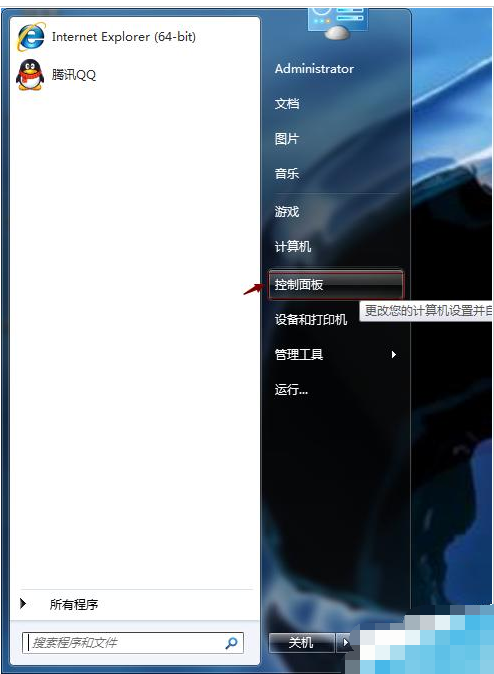在我们使用电脑上网的时候我们的电脑都会产生一个ip地址,但是很多朋友查询到的ip地址不是真实ip,这时候就需要查询电脑的物理地址了,下面就来看看具体操作方法吧!
很多朋友在使用电脑的时候一定有听说过mac地址,其实mac地址就是我们电脑的物理地址,但是很多朋友不知道电脑物理地址怎么查,其实方法很简单,下面小编就来告诉你操作方法。
电脑物理地址怎么查
1.小编这里以win7系统为例说明,点击开始菜单,选择“运行”打开。

ip地址图-1
2.在运行窗口中输入“cmd”,再点确定,进入下一步。
路由器设置网址,小编教你路由器设置网址打不开怎么办
随着电脑和网络的普及,现在基本家家户户都用上了电脑,但是很多朋友不知道路由器,别着急,下面小编就来告诉你路由器设置打不开怎么办.

物理地址怎么查图-2
3.在命令提示符中输入命令“ipconfig -all”并回车。

物理地址怎么查图-3
4.找到物理地址一栏就可以看到电脑物理地址了。

ip地址图-4
现在知道电脑物理地址怎么查了吧,希望对您有帮助。
恢复删除文件,小编教你EasyRecovery恢复删除文件的方法
很多朋友在使用电脑的时候会不小心将一些比较重要的文件误删除了,那么怎么easyRecovery呢?其实恢复的方法有很多种,下面小编就来说说EasyRecovery恢复文件的方法